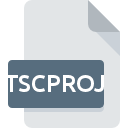Extensión de archivo VMDK
Virtual Machine Disk Format
-
DeveloperVMware
-
Category
-
Popularidad3 (15 votes)
¿Qué es el archivo VMDK?
El archivo con la extensión VMDK es un archivo de disco de máquina virtual VMware. Dicho archivo contiene archivos y carpetas que comprenden un disco virtual creado con el software Vmware. Un solo archivo VMDK puede contener información sobre uno o más discos virtuales.
¿Para qué se usan los archivos VMDK?
Los archivos VMDK se utilizan principalmente como medios para almacenar datos y crear copias de respaldo de datos importantes, y son básicamente un equivalente a una unidad de disco física. Los archivos VMDK también permiten a los usuarios ejecutar múltiples sistemas operativos o servidores virtuales en una sola máquina.
Especificación de archivo VMDK
Cada disco virtual es un archivo VMDK separado que puede contener uno o más archivos, según el contenido y el tamaño del disco. El archivo VMDK se puede configurar para un tamaño de imagen fijo o variable.
Archivos VMDK que conforman un disco virtual
El archivo VMDK estándar normalmente se denomina 'vmname.vmdk' (los nombres alternativos también son comunes):
- vmname-s ##. vmdk : archivos configurados para admitir la expansión del tamaño de archivo,
- vmname-f ##. vmdk - archivos con espacio en disco asignado durante el proceso de creación de archivos,
- vmname-disk - ##. vmdk : archivos que guardan los cambios realizados en el disco virtual que se ejecuta en la máquina virtual.
Programas que admiten la extensión de archivo VMDK
La siguiente lista contiene programas agrupados por 3 sistemas operativos que admiten archivos VMDK. Los archivos con la extensión VMDK, al igual que cualquier otro formato de archivo, se pueden encontrar en cualquier sistema operativo. Los archivos en cuestión pueden transferirse a otros dispositivos, ya sean móviles o estacionarios, sin embargo, no todos los sistemas pueden manejar dichos archivos de manera adecuada.
Programas compatibles con el archivo VMDK
Updated: 01/07/2020
¿Cómo abrir un archivo VMDK?
No poder abrir archivos con la extensión VMDK puede tener varios orígenes Afortunadamente, los problemas más comunes con los archivos VMDK se pueden resolver sin un conocimiento profundo de TI, y lo más importante, en cuestión de minutos. La lista a continuación lo guiará a través del proceso de abordar el problema encontrado.
Paso 1. Descargue e instale VMware Workstation
 La razón más común para tales problemas es la falta de aplicaciones adecuadas que admitan archivos VMDK instalados en el sistema. Este problema se puede solucionar descargando e instalando VMware Workstation o un programa compatible diferente, como WinImage, WinMount, VirtualBox. La lista completa de programas agrupados por sistemas operativos se puede encontrar arriba. Uno de los métodos de descarga de software más libres de riesgo es utilizar enlaces proporcionados por distribuidores oficiales. Visite el sitio web VMware Workstation y descargue el instalador.
La razón más común para tales problemas es la falta de aplicaciones adecuadas que admitan archivos VMDK instalados en el sistema. Este problema se puede solucionar descargando e instalando VMware Workstation o un programa compatible diferente, como WinImage, WinMount, VirtualBox. La lista completa de programas agrupados por sistemas operativos se puede encontrar arriba. Uno de los métodos de descarga de software más libres de riesgo es utilizar enlaces proporcionados por distribuidores oficiales. Visite el sitio web VMware Workstation y descargue el instalador.
Paso 2. Verifica que tienes la última versión de VMware Workstation
 ¿Aún no puede acceder a los archivos VMDK aunque VMware Workstation esté instalado en su sistema? Asegúrese de que el software esté actualizado. Los desarrolladores de software pueden implementar soporte para formatos de archivo más modernos en versiones actualizadas de sus productos. Si tiene instalada una versión anterior de VMware Workstation, es posible que no admita el formato VMDK. Todos los formatos de archivo que se manejaron bien por las versiones anteriores del programa dado también deberían poder abrirse usando VMware Workstation.
¿Aún no puede acceder a los archivos VMDK aunque VMware Workstation esté instalado en su sistema? Asegúrese de que el software esté actualizado. Los desarrolladores de software pueden implementar soporte para formatos de archivo más modernos en versiones actualizadas de sus productos. Si tiene instalada una versión anterior de VMware Workstation, es posible que no admita el formato VMDK. Todos los formatos de archivo que se manejaron bien por las versiones anteriores del programa dado también deberían poder abrirse usando VMware Workstation.
Paso 3. Asignar VMware Workstation a VMDK archivos
Después de instalar VMware Workstation (la versión más reciente) asegúrese de que esté configurado como la aplicación predeterminada para abrir archivos VMDK. El método es bastante simple y varía poco entre los sistemas operativos.

El procedimiento para cambiar el programa predeterminado en Windows
- Al hacer clic en VMDK con el botón derecho del mouse, aparecerá un menú en el que debe seleccionar la opción
- Luego, seleccione la opción y luego, usando abra la lista de aplicaciones disponibles
- Para finalizar el proceso, seleccione y, utilizando el explorador de archivos, seleccione la carpeta de instalación VMware Workstation. Confirme marcando Usar siempre esta aplicación para abrir archivos VMDK y haciendo clic en el botón .

El procedimiento para cambiar el programa predeterminado en Mac OS
- Al hacer clic con el botón derecho del mouse en el archivo VMDK seleccionado, abra el menú del archivo y seleccione
- Encuentra la opción haz clic en el título si está oculto
- Seleccione el software apropiado y guarde su configuración haciendo clic en
- Si siguió los pasos anteriores, debería aparecer un mensaje: Este cambio se aplicará a todos los archivos con la extensión VMDK. Luego, haga clic en el botón para finalizar el proceso.
Paso 4. Asegúrese de que el archivo VMDK esté completo y sin errores
Si el problema persiste después de seguir los pasos 1-3, verifique si el archivo VMDK es válido. Pueden surgir problemas al abrir el archivo debido a varias razones.

1. Verifique que el VMDK en cuestión no esté infectado con un virus informático
Si el archivo está infectado, el malware que reside en el archivo VMDK dificulta los intentos de abrirlo. Escanee el archivo VMDK y su computadora en busca de malware o virus. El archivo VMDK está infectado con malware? Siga los pasos sugeridos por su software antivirus.
2. Asegúrese de que el archivo con la extensión VMDK esté completo y sin errores
Si obtuvo el archivo VMDK problemático de un tercero, pídale que le proporcione otra copia. Es posible que el archivo se haya copiado erróneamente y que los datos hayan perdido integridad, lo que impide acceder al archivo. Podría suceder que el proceso de descarga del archivo con la extensión VMDK se haya interrumpido y los datos del archivo estén defectuosos. Descargue el archivo nuevamente desde la misma fuente.
3. Compruebe si el usuario con el que ha iniciado sesión tiene privilegios administrativos.
Existe la posibilidad de que el archivo en cuestión solo sea accesible para usuarios con suficientes privilegios del sistema. Cierre sesión en su cuenta actual e inicie sesión en una cuenta con suficientes privilegios de acceso. Luego abra el archivo Virtual Machine Disk Format.
4. Asegúrese de que el sistema tenga recursos suficientes para ejecutar VMware Workstation
Si el sistema está bajo carga pesada, es posible que no pueda manejar el programa que usa para abrir archivos con la extensión VMDK. En este caso, cierre las otras aplicaciones.
5. Verifique que su sistema operativo y sus controladores estén actualizados
Las últimas versiones de programas y controladores pueden ayudarlo a resolver problemas con los archivos Virtual Machine Disk Format y garantizar la seguridad de su dispositivo y sistema operativo. Es posible que los archivos VMDK funcionen correctamente con el software actualizado que corrige algunos errores del sistema.
Conversión de archivo VMDK
Conversiones de archivo de extensión VMDK a otro formato
Conversiones de archivo de otro formato a un archivo VMDK
¿Quieres ayudar?
Si dispones de información adicional acerca de la extensión de archivo VMDK estaremos agradecidos si la facilitas a los usuarios de nuestra página web. Utiliza el formulario que se encuentra aquí y mándanos tu información acerca del archivo VMDK.

 Windows
Windows 







 MAC OS
MAC OS 
 Linux
Linux